Hoe de zoomfunctie van de iPad uit te schakelen
Wat te weten
- Open de iPad Instellingen en tik op Algemeen > Toegankelijkheid > Zoom. Tik op de schakelaar naast Zoom om de functie uit te schakelen.
- Om de snelkoppeling Toegankelijkheid uit te schakelen, gaat u naar Instellingen > Algemeen > Toegankelijkheid > ToegankelijkheidSnelkoppeling en schakel alle items uit.
- In het menu Toegankelijkheid moet u eerst kijken als er iets anders lijkt aan de manier waarop uw iPad webpagina's of tekst weergeeft.
In dit artikel wordt uitgelegd hoe je de zoomfunctie van je iPad uitschakelt, wat soms voor verwarring kan zorgen bij degenen die hem per ongeluk aanzetten.
Hoe de zoomfunctie op de iPad uit te schakelen
De Toegankelijkheid van iPad functies omvatten de mogelijkheid om in te zoomen op het scherm van de iPad voor mensen met een slecht of slecht zicht. Het kan ook een vergrootglas weergeven dat mensen met een slecht gezichtsvermogen kan helpen bij het lezen van kleine tekst. Helaas kan het ook voor enige verwarring zorgen bij degenen die deze functie per ongeluk inschakelen zonder dat ze dat willen. Hier leest u hoe u de iPad configureert om deze functie uit te houden voor degenen die deze niet nodig hebben.
-
Open de iPad Instellingen.

-
Tik Algemeen.

-
Tik Toegankelijkheid.

-
Tik Zoom.
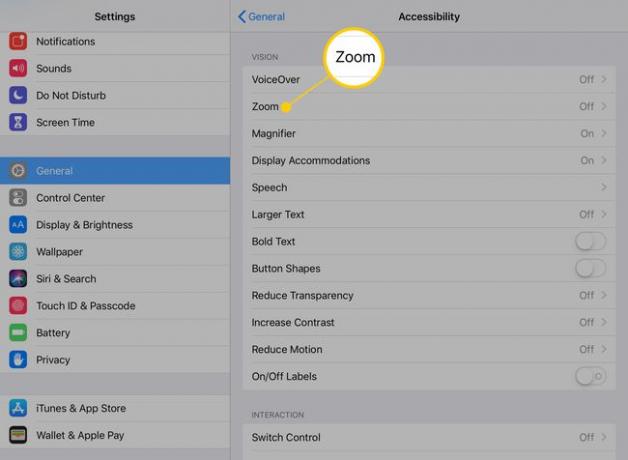
-
Tik op de schakelaar naast Zoom op het volgende scherm om de functie uit te schakelen.
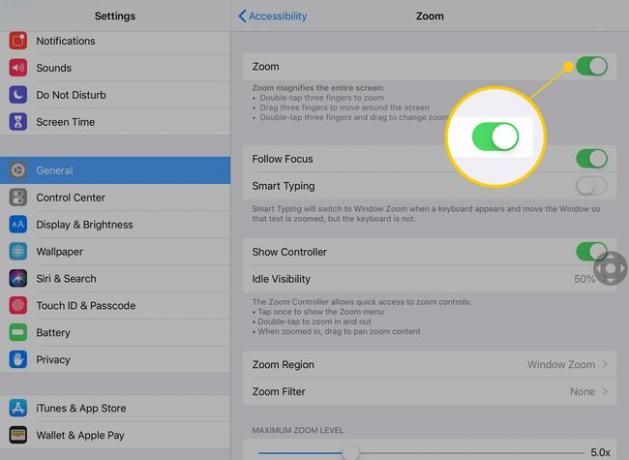
Als uw iPad de zoomfunctie gebruikt wanneer u deze uitschakelt, keert het scherm terug naar de standaardweergave.
Schakel de snelkoppeling Toegankelijkheid uit
Een veelvoorkomende manier waarop mensen per ongeluk de Zoom-functie inschakelen, is door drie keer op de startknop te klikken. Deze snelkoppeling voor toegankelijkheid schakelt Zoom in en verschillende andere opties, waaronder omgekeerde kleuren, het verminderen van het witpunt van het scherm en VoiceOver (om tekst op het scherm in te spreken). Hier leest u hoe u ze allemaal kunt uitschakelen.
Onder de Algemeen instelling, tik op Toegankelijkheid.
-
Tik Toegankelijkheidssnelkoppeling.
Als de snelkoppeling voor toegankelijkheid is ingeschakeld, wordt in het menu de naam weergegeven van de functie die het bestuurt of 'Vraag'.
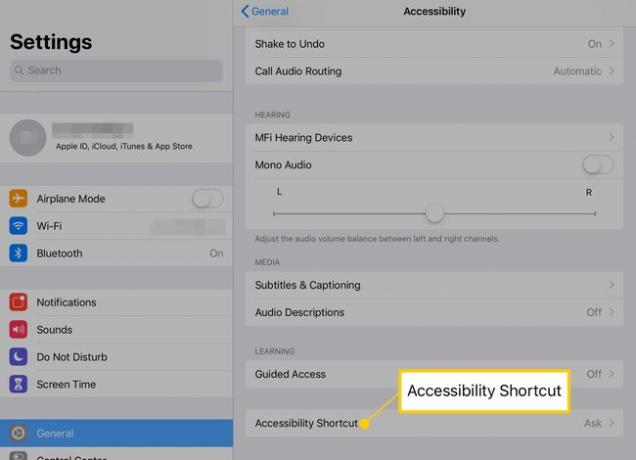
-
Tik op alles in de lijst met een blauw vinkje ernaast.
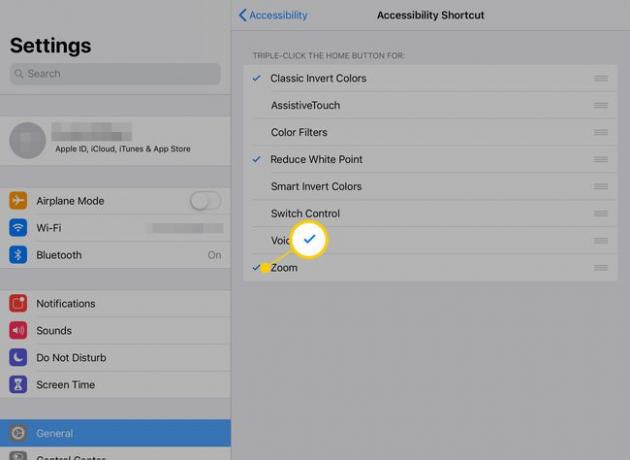
Als u alle items uitschakelt, wordt de snelkoppeling voor toegankelijkheid uitgeschakeld.
In het menu Toegankelijkheid moet u eerst kijken als er iets anders lijkt aan de manier waarop uw iPad webpagina's of tekst weergeeft. Het bevat instellingen die het type groter of vetter maken, het kleurcontrast verhogen en verschillende andere opties die de iPad comfortabeler maken om te gebruiken voor mensen met een verminderd gezichtsvermogen.
